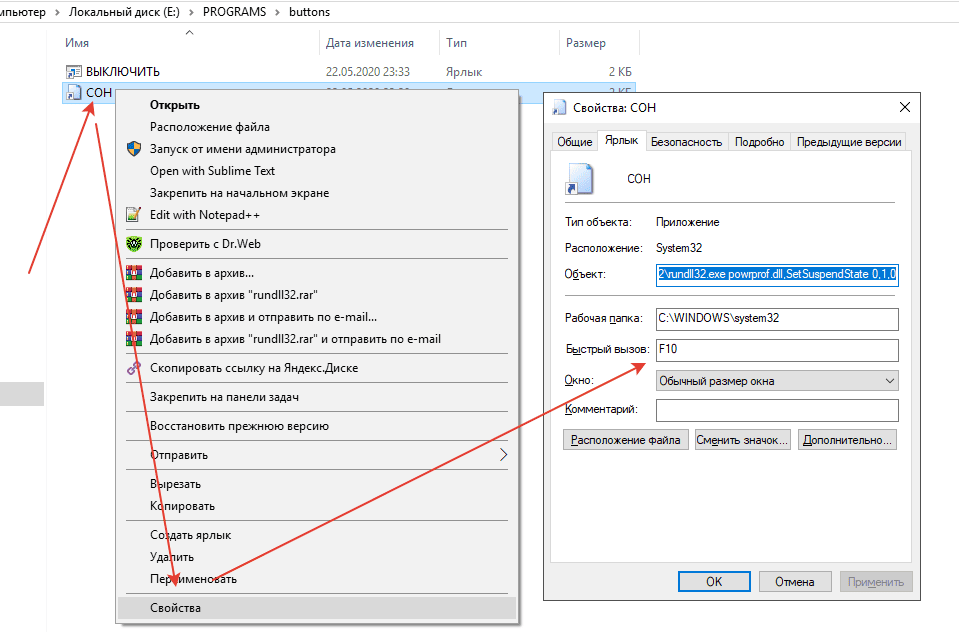Как отправить комп в сон с клавиатуры примеры!
На клавиатуре есть кнопка спящий режим! Либо этой кнопки -> отправить в сон с клавиатуры нет! Разберем этот вопрос на ноутбуках, и стационарном компьютере. И самый последний вариант - универсальный, если никакой из способов отправить в сон по нажатию на кнопку не сработал!
Все о кнопке спящий режим!
- Где находится кнопка спящий режим!?->
для ноутбука - Где кнопка спящий режим!?->
для стационарного - Отправлять в сон закрывая крышку ноутбука
- Переделать кнопку выключения в кнопку сон
- Как запрограммировать
любую кнопку клавиатуры на сон. - Кнопка сон для
Windows 10
Где находится кнопка спящий режим в ноутбуках!?
На кнопке, которая отвечает за спящий режим может быть нарисован месяц, как на следующем фото -> это кнопка F4, это был ноутбук ДНС. Ноутбук отправлялся в сон по нажатию одной кнопки F4.
 Возможно, что отправлять ноут в спящий режим, можно нажав сочетание клавиш:
Возможно, что отправлять ноут в спящий режим, можно нажав сочетание клавиш:
Возможно это сочетание будет :
Либо :
Если никакое сочетание клавиш не срабатывает, то идем в сеть и ищем по вашему названию ноута.
Где кнопка спящий режим!? -> для стационарного компьютера
Где находится кнопка спящий режим для стационарного компьютера -> всё зависит от конкретной клавиатуры.
И кстати выход из спящего также поддерживают не все клавы!
Возможно, что кнопка спящий режим отмечена на стационарной клавиатуре, словом "sleep", рядом с кнопкой "F12" :

Либо, как на моей первой клавиатуре, кнопка сон находилась под кнопкой "end" :
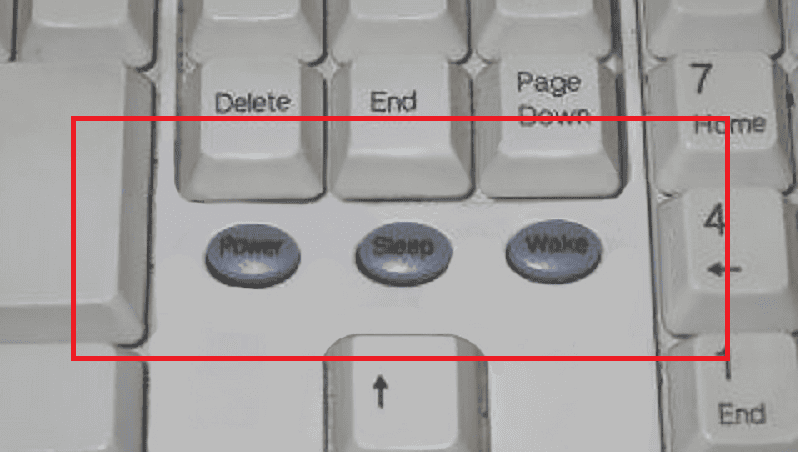
Отправлять в сон закрывая крышку ноутбука
Для того, чтобы отправить ноутбук в сон при закрытии крышки, нужно пойти в пуск, выбрать поля для поиска и вбить туда, например:
Закрытие крышки:
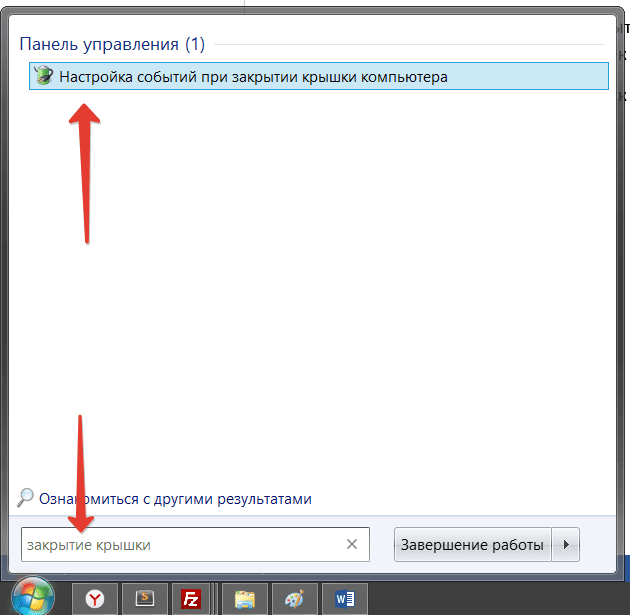 Выбираем строку при закрытии крышки, в двух вариантах выбираем "сон"
Выбираем строку при закрытии крышки, в двух вариантах выбираем "сон"
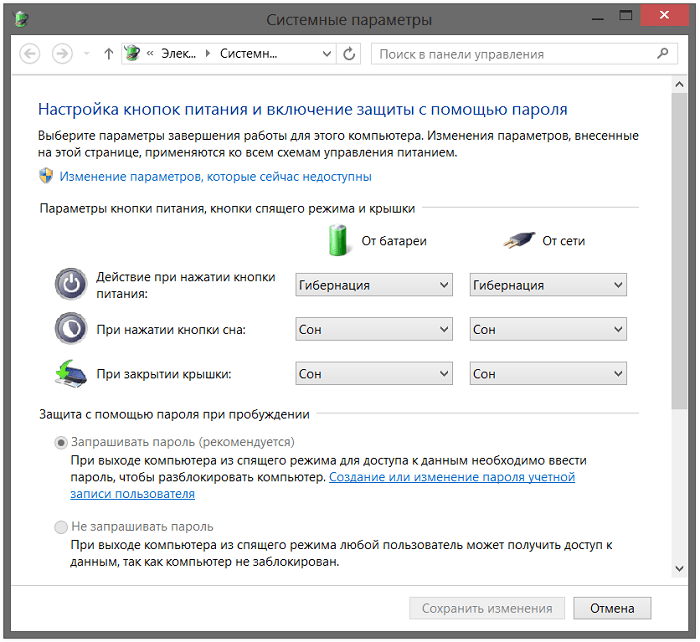
Переделать кнопку выключения в кнопку сон
Можно ли переделать кнопку выключения в кнопку сон/спящий режим!?
Как и в предыдущем пункте открываем поиск -> закрытие крышки.
И в строке "Действие при нажатии на кнопку выключение" нажимаем по выбору параметров.
И выбираем сон/спящий режим.
Сохранить изменения.
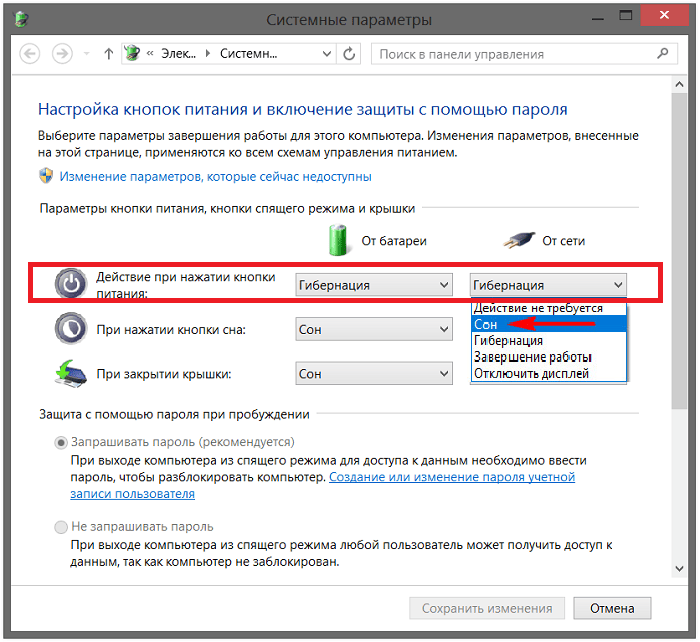
Как запрограммировать любую кнопку клавиатуры на сон.
Но что, если, кнопки спать нет на клавиатуре!? Как на пример на моей нынешней клаве : Sven standard 301На самом деле есть возможность запрограммировать вообще любую кнопку клавиатуры под любое действие!
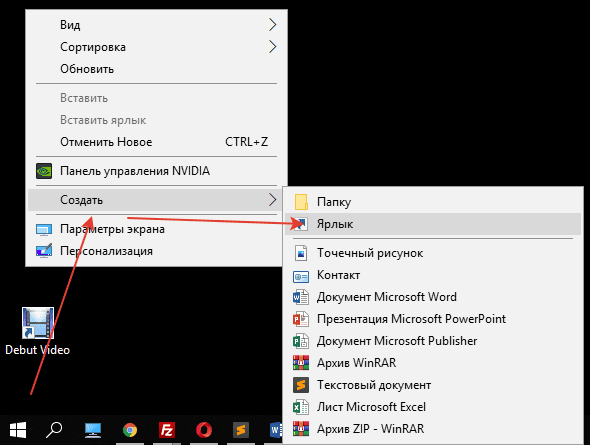
В новом окне нужно указать путь до объекта :
Или
Если перечисленные команды не сработали, то см. здесь
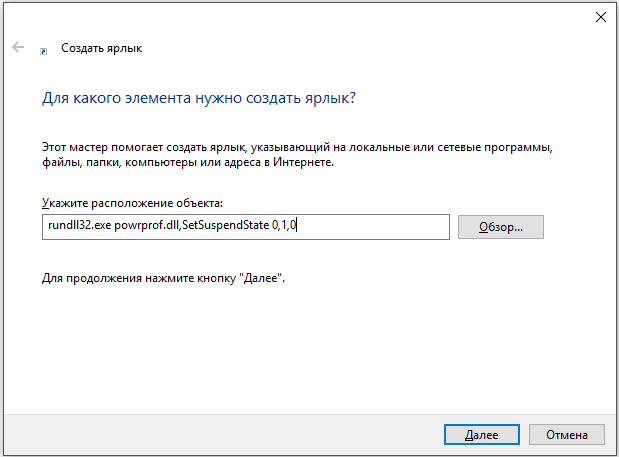
Далее, как то нужно назвать наш ярлык и нажимаем "готово" :
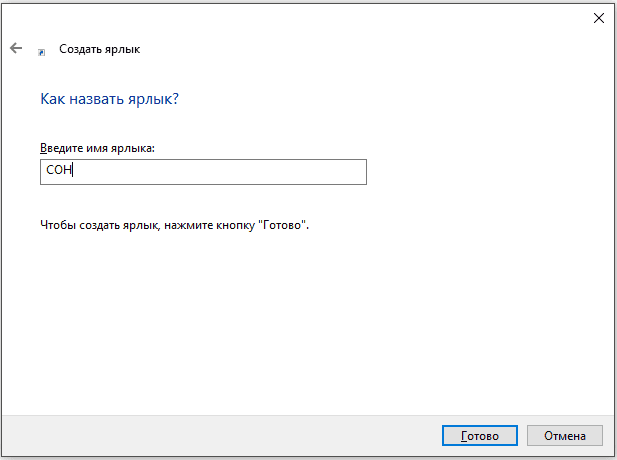
Программируем любую кнопку клавиатуры на сон!
После того, как вы создали ярлык, нажимаем по вашему ярлыку Пкм, и в самом низу ищем свойства -> быстрый вызов -> выбираем кнопку на клавиатуре
Когда вы начнете выбирать кнопку, то скорее всего комп сам будет предлагать сочетание клавиш... это уж от меня никак не зависит!
Как видим, я выбрал одну кнопку для перехода в спящий режим - это F10
Кнопка сон для -> Windows 10
Если у вас нет кнопки сон и выше перечисленные способы не сработали! И если у вас еще и Windows 10, как и у меня, то мы можем исправить нежелание компа переходить в спящий режим с помощью "танцев с бубном!"
Поскольку, при всякой команде, комп переходит в гибернацию, то отключаем гибернацию через командную строку -> поиск -> командная строка -> ПКМ -> запуск от имени администратора
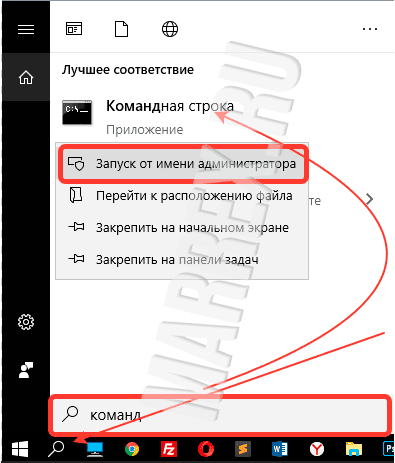
В командной строке вводим соответствующую команду:
Нажимаем enter
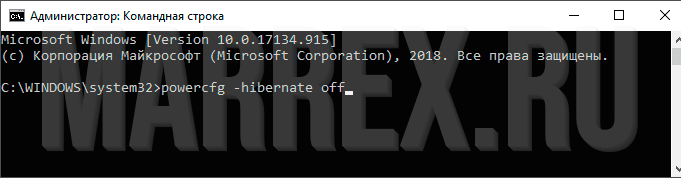
В любом месте создаем файл с разрешением "bat" -> открываем блокнот.
Делаем такую запись:
rundll32.exe powrprof.dll,SetSuspendState 0,1,0
Название файла пишем любое, например "SLEEP" и добавляем разрешение "bat", итого: SLEEP.bat
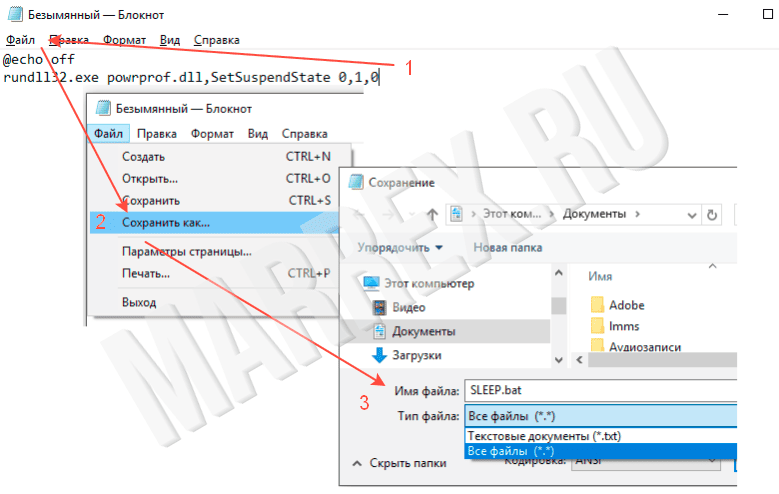
Создаем кнопку сон для Windows 10
И повторяем все те действия. что совершали в этом пункте -> создаем ярлык на рабочем столе.
После того, как ярлык на рабочем столе создан, то:
Нажимаем ПКМ по нашему ярлыку -> свойства -> быстрый вызов -> назначаем кнопку -> жмем ок!
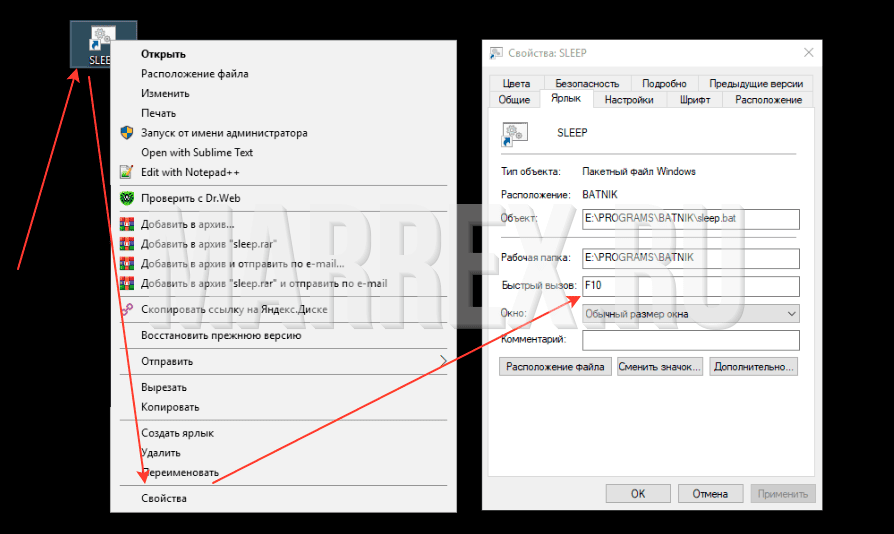
Этим вы очень поможете проекту! Заранее огромное спасибо!